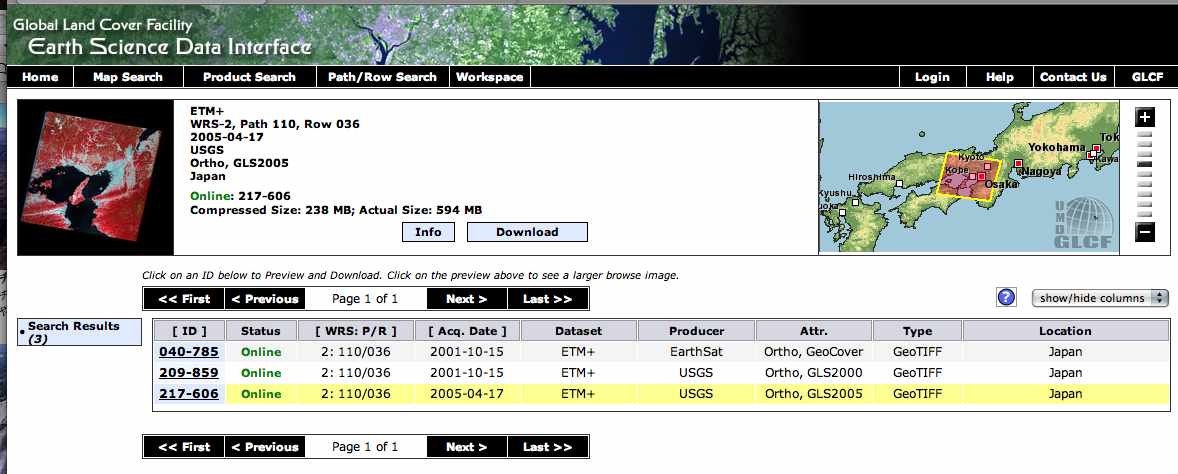
徐々に追加してゆきます。
カシミールで衛星画像をみることができる。まずは衛星画像の情報の意味を次に示す。http://www2.ipcku.kansai-u.ac.jp/~moto/GISContents/31.htm のうち,1. Landsat-7衛星データの入手をまず参照。次のバンドに対応する電磁波波長を確認してください。
センサーは,ETM+:(Enhanced Thematic Mapper, Plus)エンハンスドセマティックマッパー プラス 。
バンド 取得電磁波波長 電磁波の種類 分解能
Band1 0.45 〜0.52μm 青 30m
Band2 0.53 〜0.61μm 緑 30m
Band3 0.63 〜0.69μm 赤 30m
Band4 0.75 〜0.90μm 近赤外 30m
Band5 1.55 〜1.75μm 中間赤外 30m
Band6 10.4 〜12.5μm 熱赤外 60m
Band7 2.09 〜2.35μm 中間赤外 30m
Band8(Pan) 0.52 〜0.90μm 緑から近赤外 15m
http://www.kashmir3d.com/landsat/ に基づいて記述するが,補足している。
メリーランド大学のWEBページへアクセスする。フリーの大量の衛星画像を手に入れることができる。
GLCF: Earth Sciece Data Interface http://glcfapp.umiacs.umd.edu:8080/esdi/index.jsp
1.1 メインメニューの[Map Search] をクリック。種々の画像があるが,ここの例では,LANDSATのETM+を使用する。
1.2 [ETM+] のチェックボックスにチェックを入れる。
1.3 地図表示のウィンドウに接した表示の右端の [Update Map] をクリックして収録範囲を確認。表示に時間がかかる。赤色に染まったところが収録範囲。
1.4 地図の左上の虫眼鏡マークを選んで適当に拡大すること。表示に時間がかかる。
1.5 ダウンロードする部分を選択
表示範囲をすべて選択するには地図の左上の□のマークを選ぶ。
1つ1つ選ぶには[矢印+]のマークを選んで地図上でクリック。
選択を解除するには[矢印-]を使う
もし日本全部を選択するには[Place]タブを選んで[Japan]と入力した方が一発で選択できる。
さらに高度な選択方法として[Draw]タブを選んで任意範囲の選択も可能。詳しくは[HELP]を参照
1.5 ダウンロード一覧へ
[Preview & Download] をクリックしてダウンロード一覧へ
1.6 必要な画像を選ぶ
リストはヘッダをクリックするとソート可能。
[P/R] でソートするとダブリ(日付が異なった同じ場所の画像)を確認できる。
[Attr] で Ortho のものはオルソ処理済?。同じ場所の撮影が複数あるならこちらを選ぶのがベター。
このリストには,ID, Statusなどとあるが,Attr.にはオルソ画像かどうか,Typeには,Geotiff系(メタファイルが無くても問題ない),LIG系,FST系がある。リストの中から,ダウンロードしたいもののID(リストの左端列)をクリックすると,リストの上位のウィンドウが一瞬で更新される。その下段にダウンロードのボタンが表示される。図1
図1
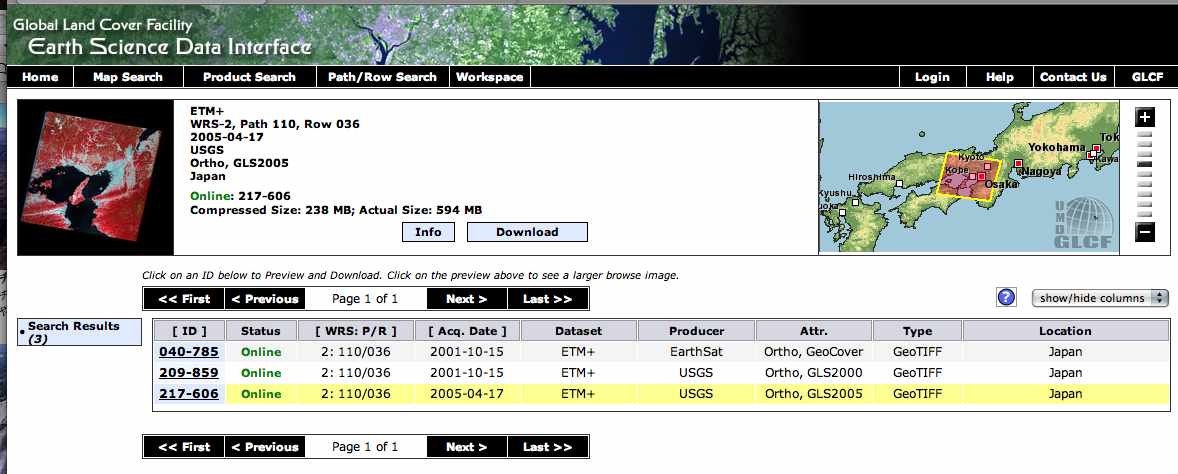
1.7 [Download] でファイルリストにゆく。
メタファイル、各バンドのファイル一覧が出る。
<必要なファイル>の選択
■メタファイルは必須(Geotiffは必ずしも必要ではない)で、画像本体は必要なバンドのみをダウンロードすることになる。バンドはあとから追加することもできる。なお、可視波長だけならバンド1〜3、ナチュラルカラーやフォルスカラーを見るならバンド2〜4が必要なので,バンド1〜4をダウンロードすれば通常は足りる。
■メタファイルをダウンロードすると拡張子が txt になることがある。カシミールでは,リネームで .txt 以下を削除すること。
GeoTIFF系(メタファイルが無くても可)
メタファイル
xxxxxx.met または xxxxxx_MTL.TIF または xxxxxx.ip3
画像本体
xxxxxxx_x1x.tif 〜 xxxxxxx_x8x.tif
数字がバンドを示す。
L1G系
メタファイル
xxxxxx_MTL.L1G
画像本体
xxxxxxx_x1x.L1G 〜 xxxxxxx_x8x.L1G
数字がバンドを示す。
FST系
メタファイル
バンド1〜バンド5およびバンド7
xxxxxx_HRF.FST
バンド8
xxxxxx_HPN.FST
バンド6−1,6−2
xxxxxx_HTM.FST
画像本体
xxxxxxx_x1x.FST 〜 xxxxxxx_x8x.FST
数字がバンドを示す。
[例]
・メタファイル p072r19_5t910830.met
・画像本体 p072r19_5t910830_nn1.tif(バンド1)
下記は多少参考になる。
http://glcf.umiacs.umd.edu/library/guide/datadownload.shtml
Landsat Technical Guide
Global Land Cover Facility
University of Maryland Institute for Advanced Computer Studies
University of Maryland Department of Geography
http://glcf.umiacs.umd.edu/library/guide/techguide_landsat.pdf
同時に2つ以上のファイルをダウンロードしてはいけない。(1つ完了したら次をクリックする)
下記は前述の図1の例。
Path: ftp://ftp.glcf.umiacs.umd.edu/glcf/Landsat/WRS2/p110/r036/L71110036_03620050417.ETM-GLS2005/
File Name Download Size Actual Size Last Modified
L71110036_03620050417.742.browse.jpg 435340 bytes Tue Jun 02 11:34:12 EDT 2009
L71110036_03620050417.742.preview.jpg 12403 bytes Tue Jun 02 11:34:12 EDT 2009
L71110036_03620050417.browse.jpg 404599 bytes Tue Jun 02 11:34:12 EDT 2009
L71110036_03620050417.preview.jpg 12299 bytes Tue Jun 02 11:34:12 EDT 2009
L71110036_03620050417_B10.TIF.gz 22160644 bytes 59277538 bytes Mon Jun 01 11:04:18 EDT 2009
L71110036_03620050417_B20.TIF.gz 22400149 bytes 59277538 bytes Mon Jun 01 11:04:18 EDT 2009
L71110036_03620050417_B30.TIF.gz 24926388 bytes 59277538 bytes Mon Jun 01 11:04:17 EDT 2009
L71110036_03620050417_B40.TIF.gz 23129384 bytes 59277538 bytes Mon Jun 01 11:04:19 EDT 2009
L71110036_03620050417_B50.TIF.gz 27690946 bytes 59277538 bytes Mon Jun 01 11:04:19 EDT 2009
L71110036_03620050417_B61.TIF.gz 4403153 bytes 14837948 bytes Mon Jun 01 11:04:17 EDT 2009
L71110036_03620050417_GCP.txt 20603 bytes Mon Jun 01 11:04:19 EDT 2009
L71110036_03620050417_MTL.txt 65535 bytes Mon Jun 01 11:04:22 EDT 2009
L72110036_03620050417_B62.TIF.gz 5582563 bytes 14837948 bytes Mon Jun 01 11:04:22 EDT 2009
L72110036_03620050417_B70.TIF.gz 26881316 bytes 59277538 bytes Mon Jun 01 11:04:17 EDT 2009
L72110036_03620050417_B80.TIF.gz 92084609 bytes 236962718 bytes Mon Jun 01 11:04:22 EDT 2009
README.GTF 7402 bytes Mon Jun 01 11:04:19 EDT 2009
gap_mask 8192 bytes Mon Jun 01 11:04:16 EDT 2009
上の4ファイルはbrowseまたはpreviewするためのjpeg画像である。後者はサムネールとして利用できる。前の2ファイルはフルカラー,次の二つはinfrared画像。それぞれのサムネールだけ,次に示す。
フルカラーサムネール
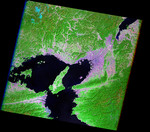
赤外サムネール

ファイル名の最後がTIF.gzのものは,Band1〜8の圧縮画像ファイルである。ダブルクリックすることで解凍されて,ファイル名からgzが外れる。最後のgap_maskはダウンロードできない。
Readme.gtfとされているものをダウンロードすると,.txtが付加される。ここにはファイルの情報が記されている。この中の必要部分を再掲する。
ORGANIZATION
Each band of Landsat data in the GeoTIFF format is delivered as a grayscale, uncompressed, 8-bit string of unsigned integers.
A metadata (MTL) file is included with Landsat 7 ETM+ orders. Landsat 7 ETM+ SLC-off gap-filled products will include an additional directory (GAP_MASK) that contains a set of flat binary scan gap mask files (one per band).
* DATA FILE NAMES
The file naming convention for Landsat 7 GeoTIFF is as follows:
L7fppprrr_rrrYYYYMMDD_AAA.TIF where:
L7 = Landsat-7 mission
f = ETM+ data format (1 or 2)
ppp = starting path of the product
rrr_rrr = starting and ending rows of the product
YYYYMMDD = acquisition date of the image
AAA = file type:
B10 = band 1
B20 = band 2
B30 = band 3
B40 = band 4
B50 = band 5
B61 = band 6L (low gain)
B62 = band 6H (high gain)
B70 = band 7
B80 = band 8
MTL = Level-1 metadata
TIF = GeoTIFF file extension
* README
The README.GTF (this document) is an ASCII text file.
GENERAL INFORMATION and DOCUMENTATION
Landsat 7 (ETM+):
http://landsat.usgs.gov/
http://eros.usgs.gov/products/satellite/landsat7.html
ダウンロードしたファイルはすべて,一つのフォルダーに配置すること。
カシミール3Dオンラインサービス機能 ( インターネットから,地図,データ,コンテンツなどの配信を受けられるようにする機能)スカイビュースケープ http://www.kashmir3d.com/online/skyview/ を使うとこの種の画像変換が必要ではなくなる,とのこと。
カシミールで扱えるXEM形式に変換する必要がある。変換の後,カシミールで自動的に,トゥルー画像やナチュラル画像を見ることができる。カシミールはおそらくこの地上で最も簡便なビューワーと言えるだろう。そのためには,カシミールに「USGS地図プラグイン」が必要である。それゆえ,この作業の前に,下記のページからカシミールにダウンロードしてインストールする必要がある。
http://www.kashmir3d.com/kash/kashget.html#plugin_usgs
XEMファイルの保存先の指定がのちほど要求されるので,新規のフォルダを作成しておく必要がある。地名と取得衛星情報などをそのフォルダ名にしたらいいだろう。フォルダのパスはダウンロードしたファイル群に置くのが適切だろう。
2.1 変換画像の指定
そして,カシミールを立ち上げて,このメインメニューの,ツール/ランドサット衛星画像/ランドサット画像の変換/から指定する。
前述のように,Nov., 2009現在のETM+のメタファイルは.....METファイルなので,前述のダウンロードファイルのL71110036_03620050417_MTL.txtの拡張子.txtを削除して(カシミールがそう指定している),ファイル名をL71110036_03620050417_MTLとするが,これをカシミールは読んでくれない。ひょっとすると,L71110036_03620050417_MTL.mtlやL71110036_03620050417_MTL.metとすれば読んでくれるかも知れない(また試したいと思う)。
(同じ拡張子のメタファイルをすべて変換する]にチェックを付けると同じ拡張子のものを一度に変換できる,とのこと。異なった拡張子のものがあればあとから分けて行う,とのこと)
カシミールはメタファイルを読んでくれない。メタファイルには前述のように画像の位置情報が含まれている。ETM+の画像はgeotiff画像なので位置情報が含まれている。そのため,メタファイルを必要としない。そこで「ツール/ランドサット衛星画像/ランドサット画像の変換/」で,ダウンロードしている.tif画像があるパスまで移動し,最上部のtif画像を選択する(一つを選択すれば残りのファイルは自動的に読み込んでくれる)。
2.2 解像度の指定
先の画面で,[次へ]をクリックすると解像度の指定になる。5種類から選ぶ形になるが,当然,「高解像度化(ETM+)のみ」を選ぶ。
2.3 バンドの設定
そして,[次へ]をクリックして,バンドの指定。
通常はファイルが存在するバンドをすべて読み込みます。もし、ファイルがあるものの読み込みたくないバンドがある場合だけ、ここで不要なバンドのチェックをはずしてください。チェックが付いていてもファイルが無ければ読み込みません。
この例では,1〜4にチェック。
2.4 位置の修正
これは,さし当たり,実施しない。位置があっているかどうかはこの段階ではわからない。
[位置の修正]では画像の位置をメートル単位で微調整できます。
画像の位置は通常は自動的に適切な位置に配置されます。しかし、標高データと重ね合わせたときに、ズレがみられることあり、これを解消するために、ユーザ側で位置を微調整できます。
調整は設定された位置をもとに東西南北にメートル単位で調整します。
数値がプラスのときは東または北方向、マイナスの時は西または南方向への調整になります。
調整は読み込み時のすべての画像に適用されますので、画像毎に調整量を変えたい場合は、1つ1つ読み込んで、設定値を変更してください。
なお、実際には標高データが本来の位置からズレている場合があります。(50mメッシュの島嶼部などでズレが大きい)
標高データに合わせたからといって、絶対的にズレがないとはいえません。
2.5 出力先の指定
[次へ]をクリックするとXEMファイルの保存先の指定になる。XEMファイルはどこに置いてもよい。また、以前の出力に合成したい場合でも、前の出力先と変えても合成される。(逆に合成しないようにはできない)
2.6変換スタート
[次へ]をクリックすると変換が開始されます。
変換中に途中で中止した場合は、そこまで変換した部分は使えます。
2.7完了
変換が終われば変換後のXEMファイルを開くことができる。次の図1は完了した時のメッセージ。
出力先のフォルダを開く,にチェックを入れると,ファインダーで出力ファイルが表示される。その結果が図2である。
図1
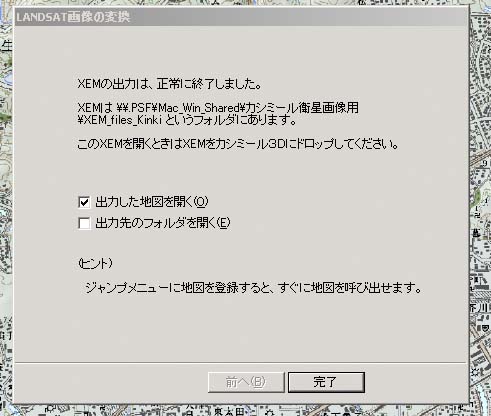
図2
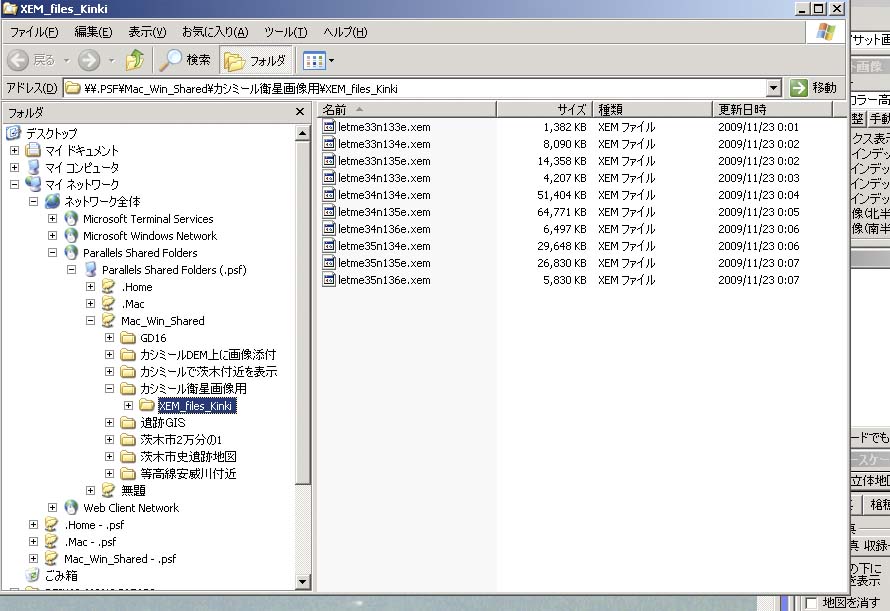
図2のファイルの出力ファイル名を見ると,緯度経度に応じたファイルが作成されていることが理解される。
画像はすべて結合されるが、写真毎に色味の違いや階調に差があることがある。後に示すが,画像のコントラスト、明るさ、ガンマの設定が変更できる。デフォルトではバンド1〜3までの設定になっています。該当バンドがない場合は真っ黒になることがありますので、設定を変えてください。
画像の本体はXEMファイルです。XEMファイルの保存先を変更した場合は、もう一度カシミールへドラッグアンドドロップすれば使用可能になります。
注意事項:この処理には非常に多くのメモリを必要とします。最低でも 256MB 以上のメモリが必要です。メモリが足りない場合は、非常に処理が遅くなるか、途中でエラーになることがあります。
ETM+のバンド8については1/2解像度に縮小される。高解像度化機能を使うと15mのままで作成できる.
ETM+のバンド6については2倍解像度に拡大されます。
TMのバンド6については4倍解像度に拡大されます。
画像によっては飛行場などのエッジにギザギザしたジャギーがありますが、これは元画像がそうなっています。このプラグインの処理結果の影響ではありません。
なんらかの理由でXEMファイルの登録を解除したいときは、[ファイル]-[地図の保存先・容量の設定]で「ランドサット画像」または「BF2P8L4FB7B6E」を選んで削除してください。なお、XEMファイル自体は削除されませんので不要であればエクスプローラで削除してください。
2.7 読み込み
登録は前述のように,1回のみ行えばよく、次回から開く場合は、ファイル/地図を開く/地図画像のみ,のカテゴリに登録されますので、それを選択する。その際に表示される画面が図3のようである。もちろん,インストールしているデータベースによって異なる。
図3
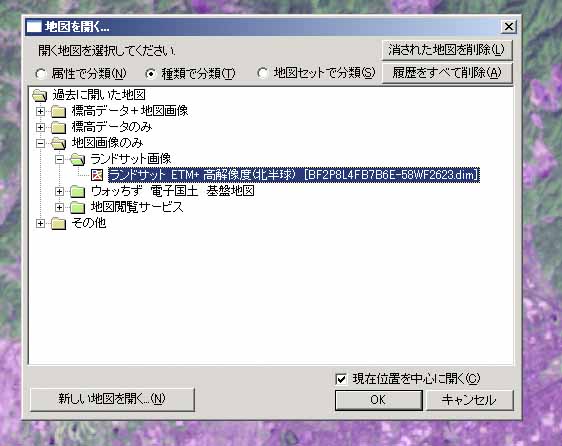
変換後,自動的にXEMファイルが開かれる。カシミールの右端のパネル群の最上部に図4が表示される。バンド1〜8のファイルをすべて取り込むと,このETM+画像の合成画像が自動的に作成される。
図4
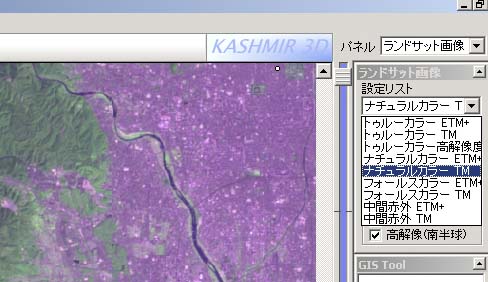
次の図5は,ぼくのファインダのXEMファイル群のパスである。
図5
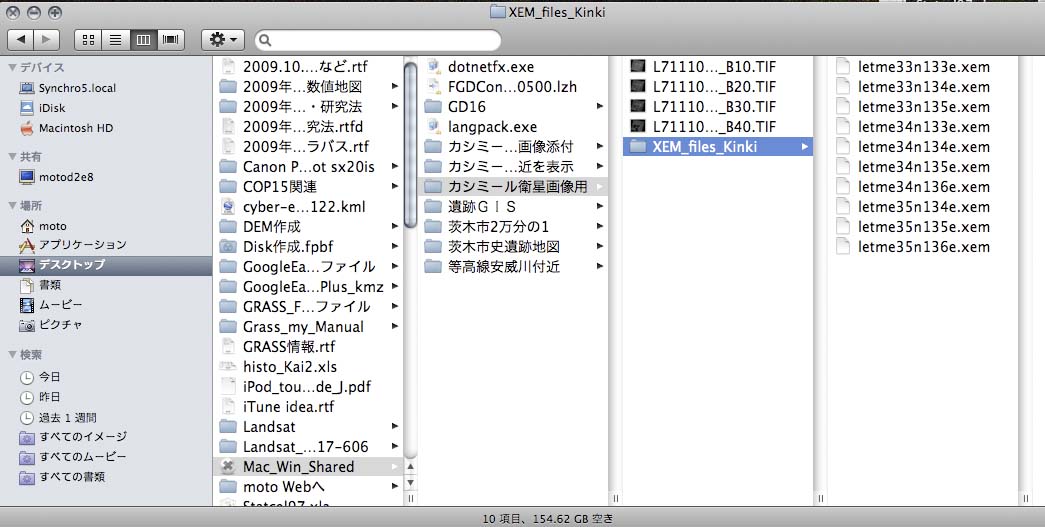
「2.カシミールで使うために画像変換」の図4に見られる「設定リスト」の意味をまずは確認しよう。ぼくのこのウェブサイトの次のページにリモートセンシングの基礎を示している。 http://www2.ipcku.kansai-u.ac.jp/~moto/GISContents/28.htm
基礎的なものとして次のものはどうだろう。光学センサーを利用したカラー合成 http://www.eorc.jaxa.jp/hatoyama/experience/dataproc/p03.html
http://ym-j.com/p3-2.html 左のサイトに下の表のようにまとめられている。
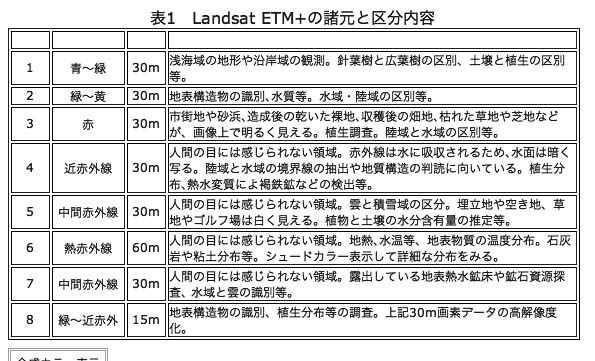
というわけで,RGBの窓に,Band3(およそ赤),2(およそ緑),1(およそ青)の256階調を対応させると,宇宙から見た地表の色になる。それゆえ,トゥルーコンポジット(合成)という。
Gの窓にBand2に替えてBand4つまり近赤外線を入れると,緑が強調されて,人の植生のイメージに近くなる。こうして作成された画像はナチュラルコンポジットという。ただ,通常,RGBの窓に,Band3(およそ赤),4(近赤外),2(およそ緑)の256階調を対応させることが多い。
Rの窓にBand4を入れると,植生が赤くなる。これは現実とは違うので,フォールスコンポジットといわれる。ただ,通常,RGBの窓に,Band4(近赤外),3(およそ赤),2(およそ緑)の256階調を対応させることが多い。
RGBの窓に,Band7(およそ赤),5(およそ緑),1(およそ青)の256階調を対応させると,中間赤外コンポジットといわれる。
Band1 青: 0.45 〜0.52μm,Band5 中間赤外:1.55 〜1.75μm,Band7 中間赤外:2.09 〜2.35μmを使うと水分の分布がよくわかる。乾いた土壌の反射率は、可視光線、近赤外線の波長領域に渡って一様に上昇していき、中間赤外線の領域 で最大になる。
3.1 バンドの設定、画像(全体)の調整
表示するバンド、画像全体のコントラスト、明るさ、ガンマを変更できる。
ツール/ランドサット衛星画像/ランドサットの設定,を選ぶと設定を変更できる。ここでの設定はすべての画像に適用される。画像単位での設定は次項を参照。ダイアログパネルからも可能。あらかじめプリセットの設定があるので、それから選んでもOK。
表示するバンドはどのバンドをR,G,Bのどれに割り当てるかを決める。
図1 ETM+ ナチュラルカラーの例

図1の下段の左の「明るさ・コントラスト調整」のボタンをクリックすると,図2が表示される。
図2 明るさ、コントラスト、ガンマは画像の見やすさを変える
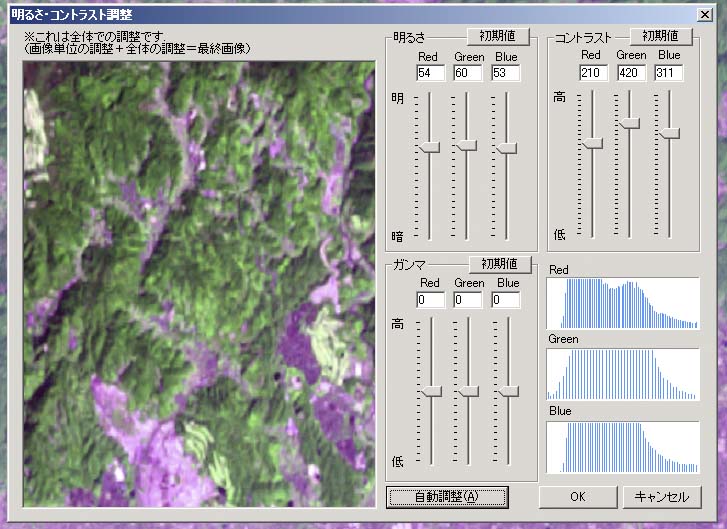
図2の設定では,左の図で確認しながら,調整できる。
TM,ETM+別に名前を付けて保存できる。
このような調整は,カシミール右端パネル最上部のランドサット画像の設定リスト下の,「自動調整」「手動調整」ボタンでも可能。
3.2 画像単位での調整 (接合されている画像についてである。バンド毎ではない)
※画像の調整は次のようになる。
最終画像=画像単位での調整+全体の調整
元の画像毎に色味やコントラストが異なったりすることで、隣り合った画像に著しい差が生じることがある。
元の画像単位でも明るさやコントラスト、ガンマの調整が可能。調整したい画像の上で右クリックする。
ランドサット衛星画像/ここの画像を調整する/,を選ぶ。明るさ、コントラスト、ガンマを調整する。
隣接画像に合わせる,のボタンをクリックすると、隣り合った画像のコントラスト、明るさに自動調整する。(撮影季節の違いによる色味までは合わせられない)
ただし、プレビューに隣の画像が表示されていることが必要。できるだけ境界に近いところで右クリックして。プレビューに半分くらい隣が表示されているのが理想です。(プレビューの範囲はかならずしもクリックした位置が中心にはならない)
※画像の調整情報はカシミールの Plugin\Landsat フォルダのMaster.binファイルに保存されているので、これをコピーすれば他のPCでも同じ設定を使用できます。
・バンド毎に画像の境界が異なる場合、画像境界が正しく認識出来ません.
・後からバンドを追加する際に前の画像調整設定がクリアされることがあります.
・XEMファイル1つあたりで認識出来る画像の数には上限がありそれを超えると調整出来ない画像が発生します.
3.3 画像情報の表示
元の画像の撮影日付とPath/Rowの情報を表示できる。表示したい画像の上で右クリックする。ランドサット衛星画像/ここの画像情報を表示する/,を選ぶ。
3.4 バンドの追加
すでにXEMファイルにした画像にあとからバンドを追加できる。追加したいバンドの画像ファイルと、メタファイルを用意して通常の方法で変換するだけで、自動的に追加される。(すでに追加済みのバンドのファイルは用意する必要なし)
3.5 インデックスの表示
どの地域がダウンロードして登録済みかわからなくなることがある。現在登録済みのXEMファイルの範囲を表示することができる。
なお、表示はXEMファイルのカバー範囲ですので、真っ黒の部分もありえます。実際に画像があるかどうかとは完全に一致していません(包含関係は保証されます)のでご注意下さい。
カシミール右端パネルの最上部の,ランドサットの画像パネルで,高解像度(北半球)にチェックを入れる。これのみで表示される。緑はTM画像,赤はETM+画像,白はTM/ETM+の両方。
解除するには,南半球,を選ぶ。
3.6 標高データとの重ね合わせ
50mメッシュのDEMをこのまま使うことはできない。DEMへの貼り付けと同様,コンポジット表示された部分を出力するか,個々のバンドの画像を貼り付けるしかないと思われる。コンポジット画像のファイルをファインダ上では見付けることができなかった。
「衛星画像に重ねる標高データには、スペースシャトル地形データ http://www.kashmir3d.com/srtm/ が手っ取り早い。重ね合わせるには、[編集]-[標高データの重ね合わせ]を使って下さい」とあるが,これを試してはいない。
さて,スカイビュースケープ http://www.kashmir3d.com/online/skyview/ の会員になると,トゥルー画像だけであるが,50mメッシュの上に貼り付けられた衛星画像(日本)を利用できる。これは,日本の名山の詳細図や,都市部を主として用意された空中写真の付録ともされているものである。オルソ化,ダウンロードや表示の手間を考えると,そして使うのであれば年会費2,625円(税込み)はかなりの割安と言えるだろう。Nov. 23, 09本日,ぼくは入会した。主に衛星写真を利用するためである。
次の図は,茨木市の竜王山付近の空中写真を使って,カシバードで表示したものの一部である。
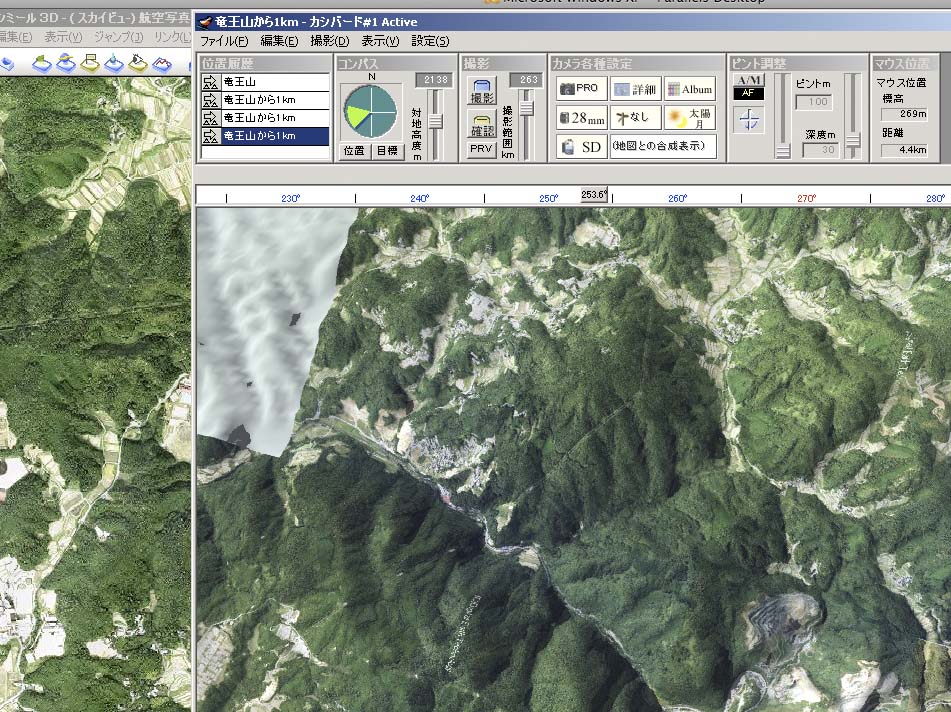
衛星写真には地名などが無いため,地図との対応関係を知ることが難しい。そこで,衛星写真とともに地形図を表示して,ほぼ縮尺を同じにして,いずれかの画像を移動すればほぼ連動できればありがたい。カシミールにはその機能がある。以下,その方法を示す。 1. カシミールを立ち上げる。衛星写真を開く。 2. もしその衛星写真をメインメニュー/ジャンプ/現在地図をマーク,で登録していない場合は登録する。 3. 表示/表示の設定,で,画面表示タブを選び,複数の表示位置で地図ウィンドで連動させる,にチェックを入れる。 4. メインメニュー/ウィンドウ/2分割縦を選ぶ。そうすると,同じ衛星写真が表示される。好みの問題だが,左のウィンドをアクティブにして,ファイル/地図を開く/,で標高データと地図画像,を開き,カシミール3D解説本/解説本2万5千地形図,を選ぶ。OK。地図画像が表示される。 5. 衛星写真と地図画像のサイズを右端のカーソルを使ってほぼ一致させる。何れかの図をマウスでドラッグすると,連動する。
下の図は,両図を表示しているところ
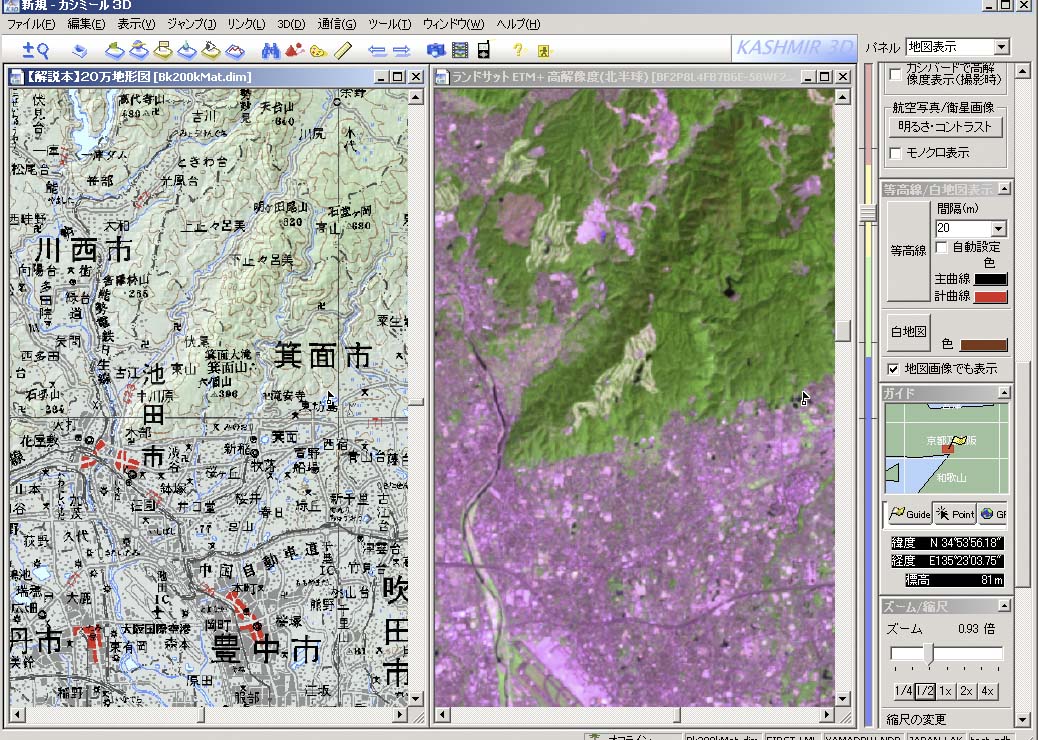
以 上